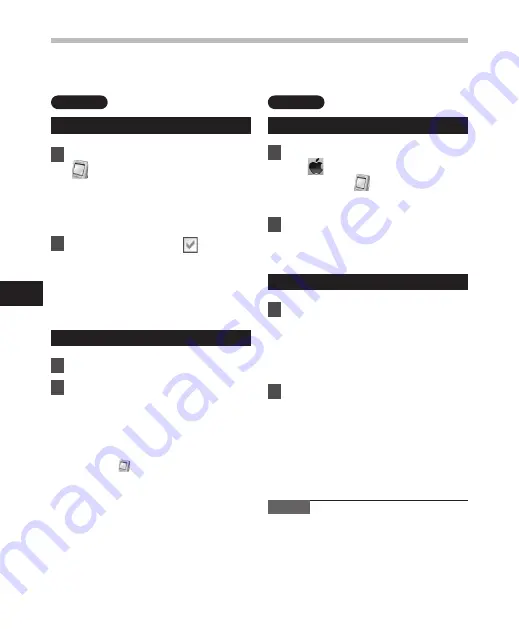
8
5
executar o Olympus Sonority
É possível iniciar automaticamente a aplicação ao ligar o gravador ao PC.
Windows
Desactivar o início automático
1
Faça duplo clique no ícone
[
] da barra de tarefas no
canto inferior direito do ecrã
e seleccione [Setting].
• Será apresentada a caixa de diálogo
da aplicação que permite a definição.
2
Faça clique no ícone [ ] do
[Olympus Sonority].
• A marca de verificação no [Olympus
Sonority] desaparece. Para activar
novamente o início automático,
seleccione e faça clique em «Olympus
Sonority».
Início manual
1
Inicie o Windows.
2
Faça clique no botão [Start],
seleccione [All Programs] e,
em seguida, [Olympus Sonority].
• É apresentada a área do ecrã de
informação.
• Depois do arranque, é apresentado
o ícone [ ] na barra de tarefas no
canto inferior direito do ecrã.
Macintosh
Desactivar o início automático
1
Na barra de menus, faça clique
em [
]
{
[
System Environment
Setting
]
{
[
].
• É apresentada a caixa de diálogo de
definições.
2
Na caixa de verificação da
definição, altere o início
automático para [
OFF
].
Início manual
1
No Finder, faça duplo clique
em [
Application
]
{
[
Olympus
Sonority
]
{
[
Olympus Sonority
].
• Quando iniciar pela primeira vez,
é apresentada a caixa de diálogo
de registo do número de série.
2
Introduza o número de série.
• Para obter o número de série do
produto, consulte o número de série
indicado em separado.
• Se o número de série estiver correcto,
é apresentada a área do ecrã de
informação.
Ex
ec
ut
ar o
O
lym
pu
s S
on
ori
ty
Notas
• Não é possível executar mais do que
um programa «Olympus Sonority»
ou executar várias cópias do mesmo
programa simultaneamente.
• Se outras aplicações como, por exemplo,
o DSS Player estiverem abertas, feche as
mesmas previamente, antes de iniciar
o «Olympus Sonority».






























